
आपने बहुत बार "Task Manger has been disabled by your administator" इस मेसेज को झेला होगा | मेरे साथ भी कई बार ऐसा हो चुका है | कभी-कभी कोई मल्वेयर आपके कंप्यूटर में टास्क मैनेजर को हाइड करके इसे काम करने से रोक देता है |
इस के लिए रजिस्ट्री एडिट करने को कहा जाता है जिसके लिए निम्न प्रकार से रूट में जा कर DisableTaskMgr को डिलीट करने के लिए कहा जाता है |
HKEY_CURRENT_USER\Software\Microsoft\Windows\CurrentVersion\Policies\System
लेकिन जब आप रन कमांड पर Regedit लिख कर एंटर बटन को दबाते है तो निम्न चित्र अनुसार मेसेज उभरता है



तब माथे पर सलवटें उभरती हैं कि अब क्या किया जाए ? इस समस्या से छुटकारा कैसे पाया जाए ? तो इस समस्या को सुलझाने के लिए पेश है आपके लिए पेश है एक जुगाड़ | ये जुगाड़ WindowXP SP-२ के लिए है |
जो एक नया कम्प्यूटर उपयोक्ता भी इस जुगाड़ को बड़ी आसानी से पूरा कर सकता है | कोई बहुत ज्यादा जानकारी की जरूरत नही है |
1. सबसे पहले स्टार्ट बटन पर क्लिक करें |
2. अब रन बटन पर क्लिक करें
3. अब यहाँ पर Gpedit.msc टाइप करें |
4. अब एंटर बटन दबाएं | निम्न चित्र अनुसार ग्रुप-पालिसी विंडो खुलेगी | आप निम्न चित्र अनुसार प्रक्रिया अपनाएं |
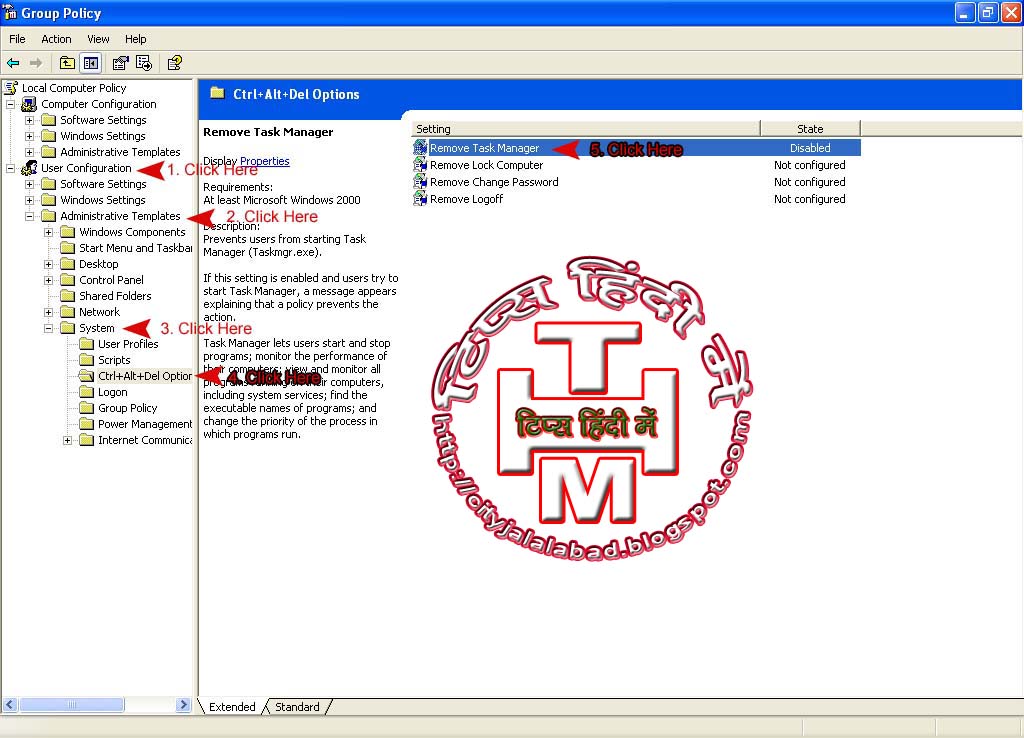
इस चित्र को बड़े प्रारूप में देखने के लिए इस चित्र पर क्लिक करें
पांच नंबर आप्शन पर दो बार क्लिक करने पर निम्न चित्र अनुसार विंडो उभरेगी | आप इस चित्र अनुसार प्रक्रिया अपनाएं |
इस चित्र को बड़े प्रारूप में देखने के लिए इस चित्र पर क्लिक करें
यदि आप इस चित्र अनुसार इस प्रक्रिया को समझ नहीं पाए तो आप निम्न विडियो को देख सकते हैं :-
1. सबसे पहले स्टार्ट बटन पर क्लिक करें |
2. अब रन बटन पर क्लिक करें
3. अब यहाँ पर gpupdate /force टाइप करें | बेहतर होगा कि आप इसे यहाँ से कापी कर लें |
4. अब एंटर बटन दबाएं | निम्न चित्र अनुसार गgpupdae.exe विंडो खुलेगी व फिर अपने आप बंद हो जायेगी |

5. अब आप तुरंत ही

क्या आपको जुगाड पसंद आया ? यदि हां !!! तो अपने विचारों से अवगत कराएं |
 |













Very good Method to enable Task manger in computer , Yes this is normal problem that 's show in many compute. after reading your this post i bookmarked your blog . your all post is too good.
जवाब देंहटाएंLearn Computer In Hindi | Computer Tricks in Hindi